사용자 인터페이스 사용자화(CUI) 편집기 표시
-

 를 클릭합니다. 찾기
를 클릭합니다. 찾기
풀다운 메뉴 작성
- 사용자화 탭에 있는 <파일 이름>의 사용자화 창에서 메뉴 노드를 마우스 오른쪽 버튼으로 클릭합니다. 새 메뉴를 클릭합니다.
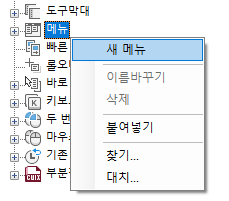
새 풀다운 메뉴(이름: Menu1)가 메뉴 노드의 맨 아래에 배치됩니다.
- Menu1을 마우스 오른쪽 버튼으로 클릭합니다. 이름바꾸기를 클릭하고 새 풀다운 메뉴 이름을 입력합니다.
- 새 풀다운 메뉴를 선택하고 특성 창에서 해당 특성을 업데이트합니다.
- (선택 사항) 이름 상자에서 문자열을 편집하여 특수 문자 또는 DIESEL 표현식을 포함시킵니다.
- 설명 상자에 메뉴에 대한 설명을 입력합니다.
- 별칭 상자에서는 이미 로드된 풀다운 메뉴 숫자를 기준으로 새 메뉴에 별칭이 자동으로 지정됩니다. 예를 들어, 별칭 지정이 POP12인 경우 이미 11개의 풀다운 메뉴가 로드되었다는 것을 뜻합니다. 필요한 경우 별칭을 편집합니다.
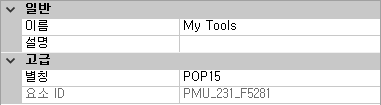
- 명령 리스트 창에서 명령을 풀다운 메뉴 또는 <파일 이름>의 사용자화 창에 있는 풀다운 메뉴 아래의 위치로 끕니다.
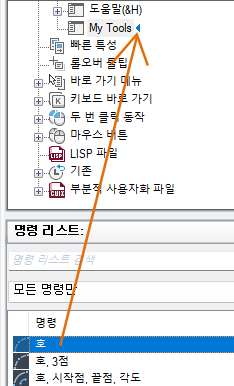 주: 명령을 풀다운 메뉴에 추가한 후 명령의 표시 이름을 변경할 수 있습니다. 이를 통해 풀다운 메뉴 항목의 표시와 Alt 키를 사용한 키보드 탐색으로 풀다운 메뉴 항목에 액세스하는 방법을 조정할 수 있습니다. 이렇게 하려면 풀다운 메뉴 아래의 풀다운 메뉴 항목을 선택한 다음 특성 창에서 이름 특성을 변경합니다.
주: 명령을 풀다운 메뉴에 추가한 후 명령의 표시 이름을 변경할 수 있습니다. 이를 통해 풀다운 메뉴 항목의 표시와 Alt 키를 사용한 키보드 탐색으로 풀다운 메뉴 항목에 액세스하는 방법을 조정할 수 있습니다. 이렇게 하려면 풀다운 메뉴 아래의 풀다운 메뉴 항목을 선택한 다음 특성 창에서 이름 특성을 변경합니다. - 적용을 클릭합니다.
명령 추가
- 사용자화 탭에 있는 <파일 이름>의 사용자화 창에서 메뉴 노드 옆에 있는 더하기 기호(+)를 클릭하여 노드를 확장합니다.
- 명령을 추가할 풀다운 메뉴 옆에 있는 더하기 기호(+)를 클릭하여 확장합니다.
- 명령 리스트 창에서 명령을 풀다운 메뉴 또는 <파일 이름>의 사용자화 창에 있는 풀다운 메뉴 아래의 위치로 끕니다.
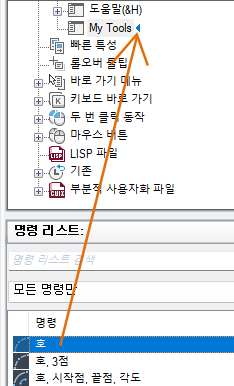 주: 명령을 풀다운 메뉴에 추가한 후 명령의 표시 이름을 변경할 수 있습니다. 이를 통해 풀다운 메뉴 항목의 표시와 Alt 키를 사용한 키보드 탐색으로 풀다운 메뉴 항목에 액세스하는 방법을 조정할 수 있습니다. 이렇게 하려면 풀다운 메뉴 아래의 풀다운 메뉴 항목을 선택한 다음 특성 창에서 이름 특성을 변경합니다.
주: 명령을 풀다운 메뉴에 추가한 후 명령의 표시 이름을 변경할 수 있습니다. 이를 통해 풀다운 메뉴 항목의 표시와 Alt 키를 사용한 키보드 탐색으로 풀다운 메뉴 항목에 액세스하는 방법을 조정할 수 있습니다. 이렇게 하려면 풀다운 메뉴 아래의 풀다운 메뉴 항목을 선택한 다음 특성 창에서 이름 특성을 변경합니다. - 적용을 클릭합니다.
메뉴 항목의 캡션 변경
- 사용자화 탭에 있는 <파일 이름>의 사용자화 창에서 메뉴 노드 옆에 있는 더하기 기호(+)를 클릭하여 노드를 확장합니다.
- 변경할 텍스트의 명령이 있는 풀다운 메뉴 옆의 더하기 기호(+)를 클릭합니다.
- 변경할 텍스트의 명령을 선택합니다.
- 특성 창의 표시 섹션에서 이름 특성(명령 이름 또는 명령 표시 이름 특성 아님)을 원하는 대로 변경합니다.
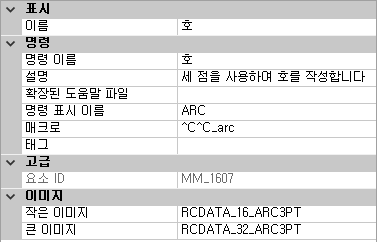
- 적용을 클릭합니다.